O Editor do Registro é uma ferramenta essencial para administradores
de sistema, geeks e usuários regulares que desejam alterar as
configurações ocultas do sistema operacional Windows, que não estão
disponíveis na interface do usuário. No Windows 10, é possível alternar
rapidamente entre as chaves do Registro na ramificação
HKEY_LOCAL_MACHINE e na ramificação HKEY_CURRENT_USER. Por exemplo, você
pode ir da subchave Executar no HKCU para uma chave semelhante na
ramificação HKLM. Aqui está como.
Com o Windows 10, a Microsoft adicionou a capacidade de saltar rapidamente entre chaves do Registro semelhantes na ramificação HKEY_LOCAL_MACHINE e na ramificação HKEY_CURRENT_USER. Por exemplo, a subchave Software existe nas seguintes ramificações:
Alternar entre HKCU e HKLM no Editor do Registro no Windows 10
Com o Windows 10, a Microsoft adicionou a capacidade de saltar rapidamente entre chaves do Registro semelhantes na ramificação HKEY_LOCAL_MACHINE e na ramificação HKEY_CURRENT_USER. Por exemplo, a subchave Software existe nas seguintes ramificações:
HKEY_CURRENT_USER \ Softwaree
HKEY_LOCAL_MACHINE \ SoftwarePara alternar entre eles, faça o seguinte.
Alternar entre HKCU e HKLM no Editor do Registro no Windows 10
- Abra o Editor do Registro .
- Vá para a chave do Registro desejada, por exemplo, para a subchave Software mencionada acima. Dica: veja como pular para a chave do Registro desejada com um clique .
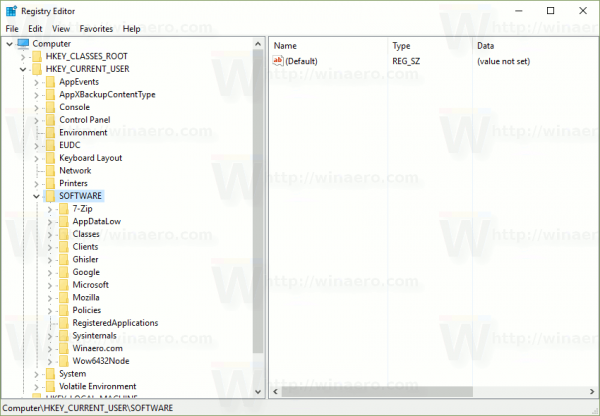
- Supondo
que você terminou de trabalhar com a chave aberta na ramificação HKCU e
deseja continuar com sua contraparte na subchave HKEY_LOCAL_MACHINE,
clique com o botão direito do mouse na subchave Software e escolha o
comando "Ir para HKEY_LOCAL_MACHINE" no menu de contexto:
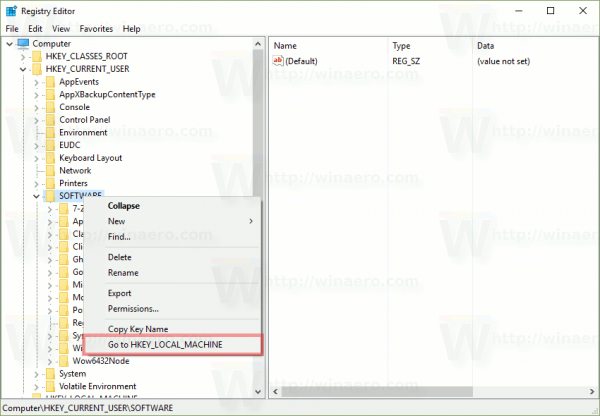 E vice-versa - da chave HKEY_LOCAL_MACHINE \ Software, você pode alternar para HKEY_CURRENT_USER \ Software instantaneamente.
E vice-versa - da chave HKEY_LOCAL_MACHINE \ Software, você pode alternar para HKEY_CURRENT_USER \ Software instantaneamente. 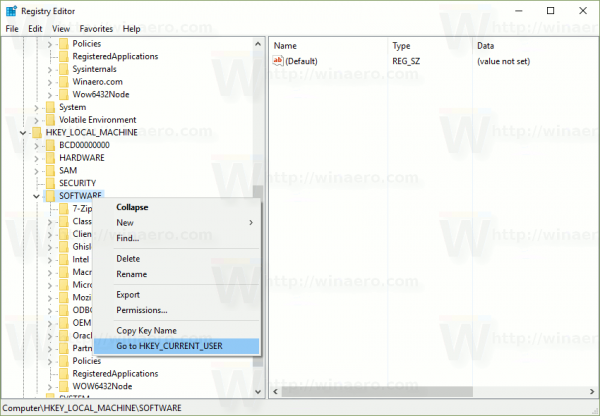
HKEY_CURRENT_USER \ Software \ Microsoft \ Windows \ CurrentVersion \ Rune
HKEY_LOCAL_MACHINE \ Software \ Microsoft \ Windows \ CurrentVersion \ RunÉ isso aí.
Comentários
Postar um comentário